Mit Validierungsproblemen bei Anforderungen arbeiten
Im Bereich "Anforderung" für eine Entwurfsanforderung können Sie Anforderungselemente identifizieren, bei denen es Validierungsprobleme gab. Außerdem können Sie Aktionen für die Anforderungselemente ausführen, um die Probleme zu lösen. Validierungsprobleme können aus Ladevorgängen von Dateien oder aus Änderungen resultieren, die Sie interaktiv an dem Ansichtspunkt vornehmen.
Abhängig vom Validierungsschweregrad werden Anforderungselemente, deren Validierung nicht erfolgreich war, mit einem Fehler oder einer Warnung gekennzeichnet. Fehler müssen korrigiert werden, bevor die Anforderung in die nächste Phase übergehen kann. Anforderungen mit Warnungen können in die nächste Phase übergehen.
Klicken Sie in einer offenen Entwurfsanforderung auf Probleme ![]() , um Probleme anzuzeigen und zu beheben.
, um Probleme anzuzeigen und zu beheben.
Probleme beheben
Standardmäßig werden alle Anforderungsprobleme in der Registerkarte "Probleme" angezeigt. Klicken Sie auf die Schaltfläche ![]() , um eine der folgenden Filteroptionen auszuwählen:
, um eine der folgenden Filteroptionen auszuwählen:
- Alle Probleme: Zeigt alle Warnungen und Fehler an.
- Meine Probleme: Zeigt nur Warnungen und Fehler für die Anforderungselemente an, für deren Korrektur Sie verantwortlich sind. Informationen hierzu finden Sie unter Verantwortlichkeit bei Problemen und Fehlern weiter unten.
- Alle Fehler: Zeigt alle Fehler an.
- Meine Fehler: Zeigt nur Fehler für die Anforderungselemente an, für deren Korrektur Sie verantwortlich sind. Informationen hierzu finden Sie unter Verantwortlichkeit bei Problemen und Fehlern weiter unten.
Verantwortlichkeit bei Problemen und Fehlern
Wenn Sie Meine Probleme oder Meine Fehler auswählen, wird die Liste nur nach den Warnungen oder Fehlern gefiltert, für deren Korrektur Sie verantwortlich sind:
- Wenn Sie ein Anforderungsbearbeiter sind, werden alle Fehler (und unter Meine Probleme auch alle Warnungen) angezeigt. Bevor die Anforderung weitergeleitet werden kann, müssen alle Validierungsfehler korrigiert werden.
- Wenn Sie ein Anforderungsmitwirkender oder -anreicherer sind, werden diese Validierungswarnungen und -fehler angezeigt:
- Validierungswarnungen und -fehler für Anforderungselemente, für die Sie änderungsberechtigt sind
- Fehlende erforderliche Eigenschaften, auf die Sie Anzeigezugriff haben
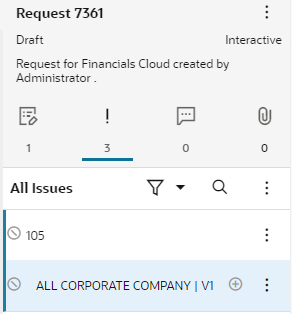
Beispiel: Es gibt zwei Validierungsprobleme für diese Anforderung. Das erste Problem gibt an, dass Knoten 1150 bereits vorhanden ist. Das zweite gibt ab, dass das Enddatum nach dem Startdatum liegen muss.
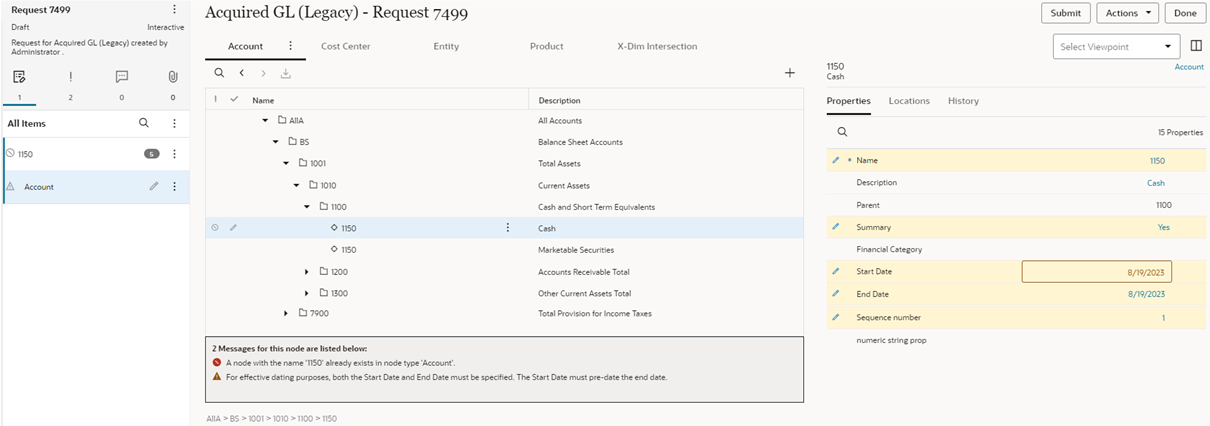
Um das erste Problem zu korrigieren, können Sie den Namen des Knotens im Fenster "Eigenschaften" ändern. Dann wird die Fehlermeldung nicht mehr angezeigt.
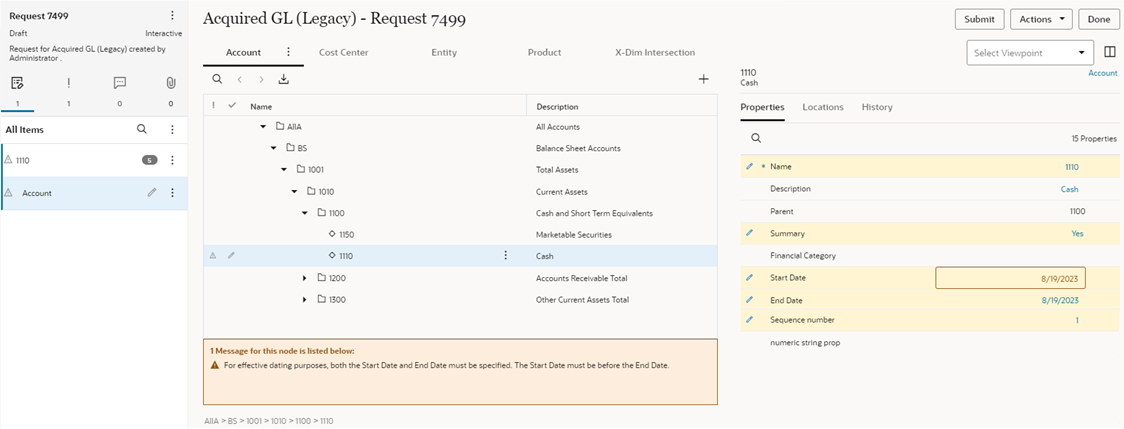
Um das zweite Problem zu korrigieren, können Sie das Startdatum oder das Enddatum so ändern, dass das Enddatum nach dem Startdatum liegt. Allerdings entspricht in diesem Beispiel der Schweregrad dieses Problems in der Weiterleitungsphase einer Warnung und in der Genehmigungsphase einem Fehler. Dies bedeutet, dass Sie die Anforderung zu diesem Zeitpunkt ohne Korrektur weiterleiten können. Sie müssen bestätigen, dass Sie mit der Weiterleitung der Anforderung trotz des Validierungsproblems fortfahren möchten.
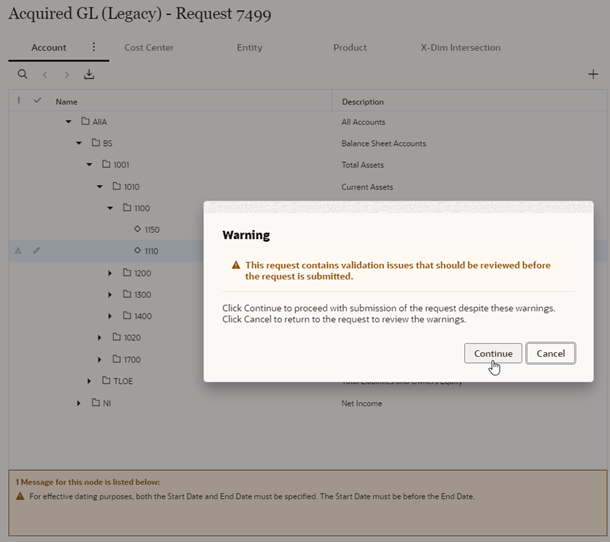
Beachten Sie, dass das Validierungsproblem jetzt nicht mehr als Warnung, sondern als Fehler angezeigt wird. Da der Schweregrad dieses Problems in der Genehmigungsphase einem Fehler entspricht, können Sie die Anforderung nicht genehmigen, ohne den Fehler zu korrigieren.
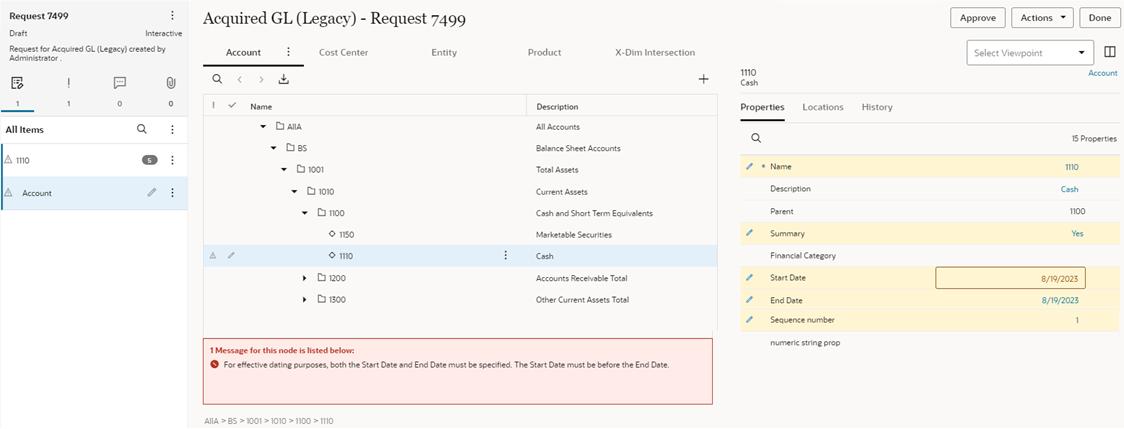
Wenn Sie das Start- oder Enddatum korrigieren, wird das Validierungsproblem nicht mehr angezeigt:
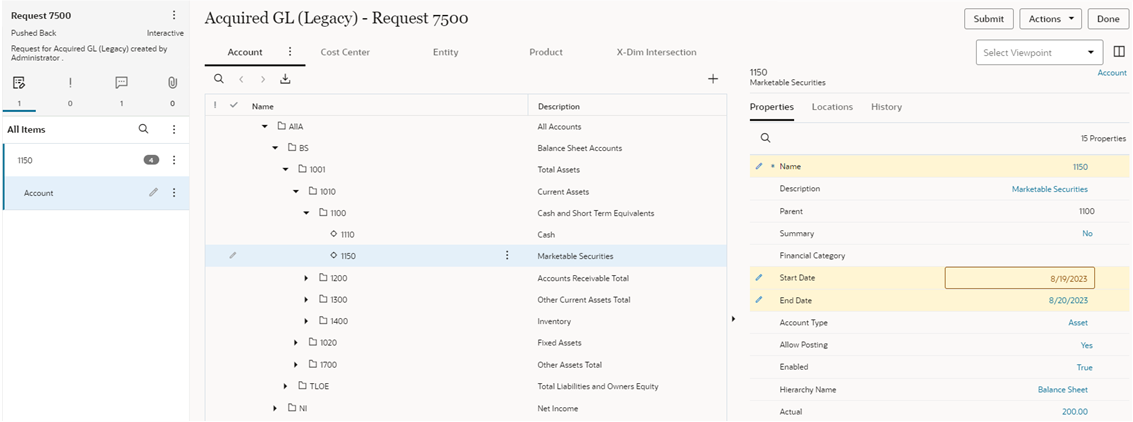
Probleme von anderen Mitwirkenden beheben
Als Anforderungsweiterleitender oder -mitwirkender sind Sie möglicherweise nicht in der Lage, die Aktionen für Anforderungselemente, die zu Validierungsproblemen führen, im Anforderungsfenster anzuzeigen oder Aktionen dafür auszuführen. Dies kann wie folgt geschehen:
- Sie werden möglicherweise einer Anforderung zugewiesen oder dazu eingeladen, haben aber keinen Zugriff auf mindestens einen der Ansichtspunkte, in denen Änderungen vom Weiterleitenden oder einem vorherigen Anreicherer vorgenommen wurden.
- Sie werden möglicherweise einer Anforderung zugewiesen, in der eine Eigenschaft aktualisiert wurde, oder dazu eingeladen, haben aber keinen Zugriff auf diese Eigenschaft.
- Eine von Ihnen weitergeleitete Anforderung, für die ein Pushback oder Rückruf erfolgt ist, wurde möglicherweise mit Änderungen angereichert, deren Ausführung Ihr Zugriff nicht zulässt.
Um diese Probleme zu beheben, führen Sie eine Aktion aus:
- Löschen Sie das gesamte Anforderungselement oder die gesamte Anforderungselementinstanz. Klicken Sie im Anforderungsfenster auf
 neben dem Anforderungselement, und wählen Sie Löschen aus.
neben dem Anforderungselement, und wählen Sie Löschen aus. - Prüfen Sie die Anforderung, und löschen Sie die einzelnen Anforderungsaktionen in dem Anforderungselement, das das Problem verursacht. Informationen hierzu finden Sie unter Anforderungselemente prüfen.
Tipp:
Klicken Sie auf die SchaltflächeProbleme mit der Validierung abgeleiteter Eigenschaften beheben
Es gibt verschiedene Möglichkeiten zum Beheben von Validierungsproblemen für abgeleitete Eigenschaften, wie z.B.:
-
Die abgeleitete Eigenschaft mit einem definierten Wert überschreiben, wenn die Eigenschaft bearbeitbar ist
-
Eine andere Eigenschaft ändern, von der die abgeleitete Eigenschaft abhängt
-
Den Knoten im Ansichtspunkt verschieben oder entfernen
-
Das Anforderungselement oder die Elementinstanz löschen
Weitere Informationen finden Sie unter Abgeleitete Eigenschaften.
Validierungsfehler wegen bereits vorhandener Knoten beheben
In einigen Szenarios kann der Validierungsfehler "Knoten bereits vorhanden" angezeigt werden.
- Ein neuer Knoten wird hinzugefügt, dessen Name mit dem Namen eines vorhandenen Knotens desselben Knotentyps in Konflikt steht: Ändern Sie in diesem Fall den Namen des hinzugefügten Knotens in einen eindeutigen Namen.
- Eine Anforderung generiert mehrere Abonnementanforderungen zum Hinzufügen desselben Knotens in mehreren Ansichtspunkten: In diesem Fall wird mit der ersten abzuschließenden Abonnementanforderung der Knoten hinzugefügt, und nach Abschluss der anderen Anforderungen wird der Validierungsfehler "Knoten bereits vorhanden" angezeigt. Beheben Sie diesen Fehler mit der Option Reparieren. Informationen hierzu finden Sie unter Anforderungselemente reparieren.